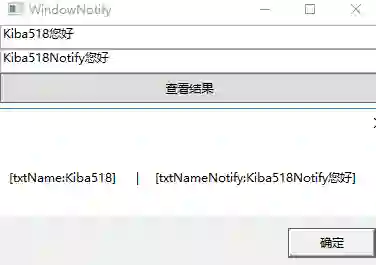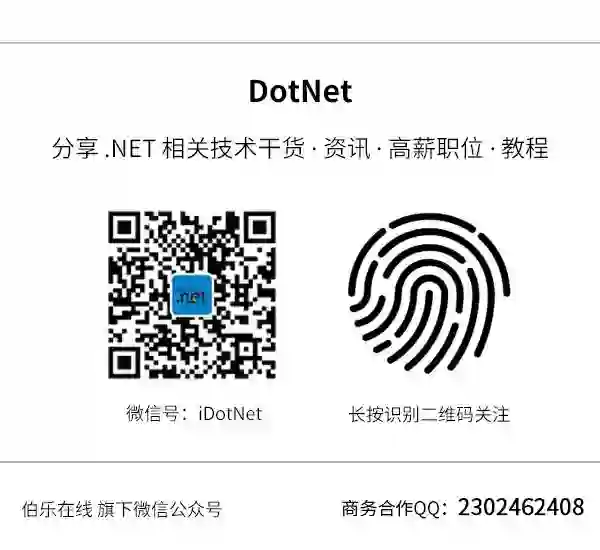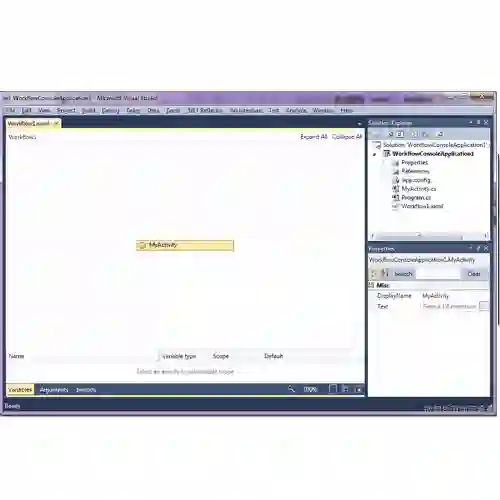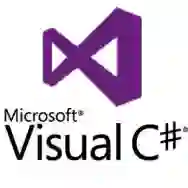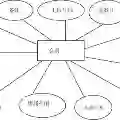C#语法:消息,MVVM的核心技术
(点击上方蓝字,可快速关注我们)
来源:kiba518
cnblogs.com/kiba/p/9453329.html
在C#中消息有两个指向,一个指向Message,一个指向INotify。这里主要讲INotify。
INotify也有人称之为[通知],不管叫消息还是通知,都是一个意思,就是传递信息。
消息的定义
INotify消息其实是一个接口,接口名叫INotifyPropertyChanged。接口定义如下:
//向客户端发出某一属性值已更改的通知。
public interface INotifyPropertyChanged
{
//在更改属性值时发生。
event PropertyChangedEventHandler PropertyChanged;
}
定义很简单,我们可以看到这个接口只定义了一个事件属性——PropertyChanged。所以这个PropertyChanged就是消息的核心了。
那么学习应用消息的方法就出现了,即,创建一个继承INotifyPropertyChanged接口的类,然后在类内,实现PropertyChanged就可以了。
消息的应用
上面介绍消息是用来传递信息的。那么可能会有同学好奇,引用类型的对象不就可以封装传递信息吗?为什么还要用消息呢?
因为有些数据是存储在非引用类型的对象中的。比如字符串,或数字等。
为了让字符串、数字等数据的修改也能如引用类型一样,可以传递回给源,就需要使用消息了。
下面我们来看下消息的基础用法。
首先,我们使用WPF创建一个项目,然后创建一个页面,起名为WindowNotify,编辑内容如下:
<Window x:Class="WpfApplication.WindowNotify"
xmlns="http://schemas.microsoft.com/winfx/2006/xaml/presentation"
xmlns:x="http://schemas.microsoft.com/winfx/2006/xaml"
Title="WindowNotify" Height="120" Width="200">
<Grid>
<StackPanel>
<TextBox Name="txtName" VerticalAlignment="Top" Height="24" ></TextBox>
<TextBox Name="txtNameNotify" VerticalAlignment="Top" Height="24" ></TextBox>
<Button Click="Button_Click" Height="30" Content="查看结果"></Button>
</StackPanel>
</Grid>
</Window>
接下来,编辑Xaml对于的cs文件,内容如下:
public partial class WindowNotify : Window
{
private string _KName = "Kiba518";
public string KName
{
get { return _KName; }
set { _KName = value; }
}
WindowNotifyViewModel vm;
public WindowNotify()
{
InitializeComponent();
vm = new WindowNotifyViewModel();
Binding bding = new Binding();
bding.Path = new PropertyPath("KName");
bding.Mode = BindingMode.TwoWay;
bding.Source = vm;
txtNameNotify.SetBinding(TextBox.TextProperty, bding);
txtName.Text = KName;
txtNameNotify.Text = vm.KName;
}
private void Button_Click(object sender, RoutedEventArgs e)
{
MessageBox.Show("[txtName:" + KName + "] | [txtNameNotify:" + vm.KName + "]");
}
}
public class WindowNotifyViewModel : INotifyPropertyChanged
{
public event PropertyChangedEventHandler PropertyChanged;
private string _KName = "Kiba518Notify";
public string KName
{
get { return _KName; }
set
{
_KName = value;
if (this.PropertyChanged != null)
{
this.PropertyChanged(this, new PropertyChangedEventArgs("KName"));
}
}
}
}
这里我们创建了一个ViewModel——WindowNotifyViewModel,我们让这个VM继承INotifyPropertyChanged,然后定义了一个KName属性,并定义了PropertyChanged事件触发的位置。
有同学可能会好奇,PropertyChanged事件是何时被赋值的呢?别心急,请耐心往下看。
ViewModel定义完成之后,我们再看Xaml对应的cs文件。这里我们也定义了一个KName属性。然后初始化时,将cs文件的KName和VM的KName分别赋值给前台定义的两个TextBox控件。
这里用vm的KName属性赋值时,稍微有点特别,稍后再介绍。
然后我们运行页面,并修改两个文本框内的值。再点击查看结果按钮。得到界面如下:
可以从图中看到,界面修改了TextBox的Text属性,WindowNotifyViewModel的KName属性对修改的值进行了同步,而WindowNotify的KName没有同步。
看完结果,我们回过来看下VM的KName的奇怪赋值方式。我们先看第一句:
Binding bding = new Binding();
这里的Binding是绑定的意思,这行代码很明显是用来定义一个绑定。
绑定是个不好理解的词,我们该如何理解呢?
很简单,我们可以将绑定理解为套索,既然是套索,那么就该有两个属性,一个是套头,一个是套尾。
那么声明了套索之后,我们便需要为套索的索尾赋值了,即数据源的这一方。
代码里,我们通过Binding的Path和Source设置了索尾的数据源和数据源绑定的属性。之后我们还设置了绑定模式是双向绑定,即双方修改都会进行数据传递。
设置好了套索后,我们在让TextBox控件自己转进套头里,并设置了TextBox控件绑定的属性。代码如下:
txtNameNotify.SetBinding(TextBox.TextProperty, bding);
在我们TextBox控件自己转进套头里的时候,会对数据源的PropertyChanged进行赋值,这样我们就实现了字符串数据的传输。
当然,这样赋值看起来比较笨拙。那么有更简便的方法吗。
答案当然是:有。
MVVM的基础应用
上面的代码已经实现了ViewModel,那么只要在这个基础上进行优化,即可实现最简单的MVVM的应用。
优化Xaml代码如下:
<StackPanel>
<TextBox Name="txtNameNotify" Text="{Binding KName}" VerticalAlignment="Top" Height="24" ></TextBox>
<Button Click="Button_Click" Height="30" Content="查看结果"></Button>
</StackPanel>
优化Xaml.cs代码如下:
public partial class WindowNotify : Window
{
public WindowNotify()
{
InitializeComponent();
this.DataContext = new WindowNotifyViewModel();
}
private void Button_Click(object sender, RoutedEventArgs e)
{
var vm = this.DataContext as WindowNotifyViewModel;
MessageBox.Show("[txtNameNotify:" + vm.KName + "]");
}
}
public class WindowNotifyViewModel : INotifyPropertyChanged
{
public event PropertyChangedEventHandler PropertyChanged;
private string _KName = "Kiba518";
public string KName
{
get { return _KName; }
set
{
_KName = value;
if (this.PropertyChanged != null)
{
this.PropertyChanged(this, new PropertyChangedEventArgs("KName"));
}
}
}
}
从上面的代码中,我们可以看到在Xaml文件中,Text属性可以使用{Binding KName}这种简写的模式,来实现刚才那个复杂的binding赋值。
而在Xaml.cs文件中,我们将VeiwMode赋值给了DataContext这个数据上下文,然后,我们就看到了,前台直接使用了VM里的属性。
这样简单的MVVM就实现了。
简洁的ViewModel
在上面我们看到了ViewModel的创建和使用,但ViewMode中每个属性都要设置成如此复杂的形态,稍微有点难受。
那么,我们来用CallerMemberName继续简化这个ViewModel。
优化后的代码如下:
public class WindowNotifyViewModel : BaseViewModel
{
private string _KName = "Kiba518";
public string KName
{
get { return _KName; }
set
{
_KName = value;
OnPropertyChanged();
}
}
}
public class BaseViewModel : INotifyPropertyChanged
{
public event PropertyChangedEventHandler PropertyChanged;
protected void OnPropertyChanged([CallerMemberName]string propertyName = "")
{
if (PropertyChanged != null)
{
PropertyChanged(this, new PropertyChangedEventArgs(propertyName));
}
}
}
如上所示,我们定义了一个BaseViewModel,并在BaseViewModel里面定义方法OnPropertyChanged,并在里面实现事件PropertyChanged的触发定义。
最后我们通过CallerMemberName特性,在方法OnPropertyChanged里来获取触发该方法的属性的名称。
然后我们就实现了,比较简洁的ViewModel。
PS:CallerMemberName的用法就好像param参数一样,只要如上所示,写进去即可。
结语
到此,消息的应用就讲完了。消息毫无疑问是MVVM的技术核心。学会消息才能更好的理解MVVM。
并且学会消息,还能帮助我们更好的理解现在流行的前端JS的MVVM。虽然实现方式不一样,但道理是一样的。
相关文章
看完本文有收获?请转发分享给更多人
关注「DotNet」,提升.Net技能